
时间:2021-03-31 06:57:56 来源:www.win10xitong.com 作者:win10
可能由于操作不小心或者病毒导致一些用户在用win10系统的时候会出现Win10投影到此电脑用不了的问题,Win10投影到此电脑用不了这样的不常见的问题,还真把一些大神给弄懵了。要是你同样也被Win10投影到此电脑用不了的问题所困扰,小编今天想到一个解决的思路:1、按 Win + i 组合键,打开Windows 设置,搜索框中可以查找设置,也可以直接点击系统(显示、声音、通知、电源)。系统主页设置窗口,点击左侧投影到此电脑,然后右侧点击蓝色的可选功能;2、可选功能的添加和卸载界面,点击添加可选功能就完成了。如果各位网友还是一头雾水,那我们再来详细的学习一下Win10投影到此电脑用不了的详尽处理法子。
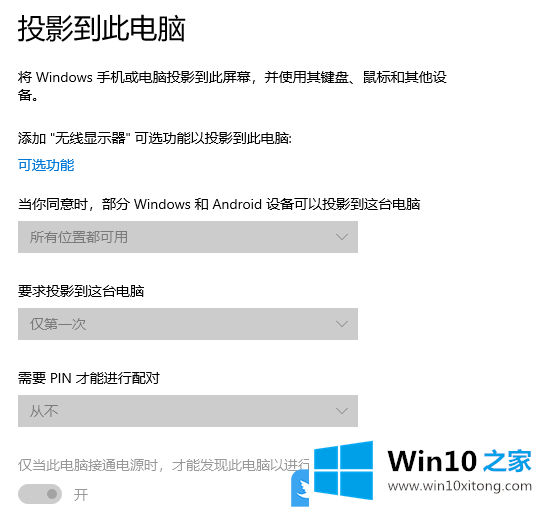
原因分析:微软在Win10 2004下调整了无线投影机制,用户需要添加无线显示功能才能正常使用无线投影功能。
方法/步骤:
1.按Win i打开窗口设置。您可以在搜索框中找到设置,也可以直接点击系统(显示器、声音、通知、电源)。在系统主页设置窗口,点击左侧投影到该电脑,然后点击右侧蓝色可选功能;
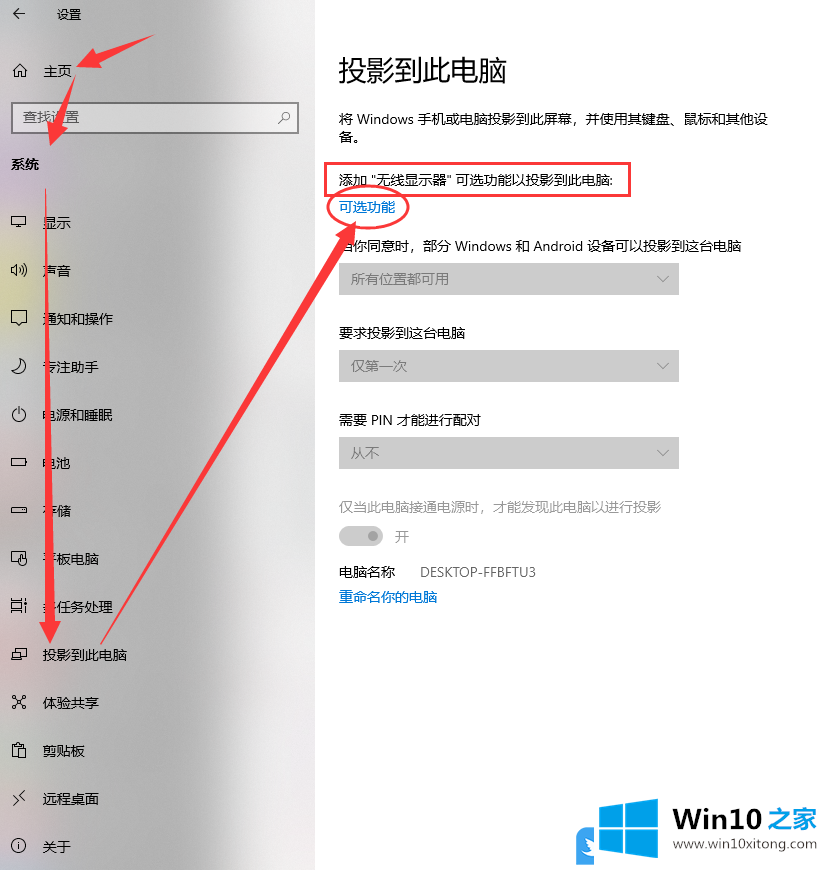
2.在添加和卸载可选功能界面,点击【添加可选功能】;
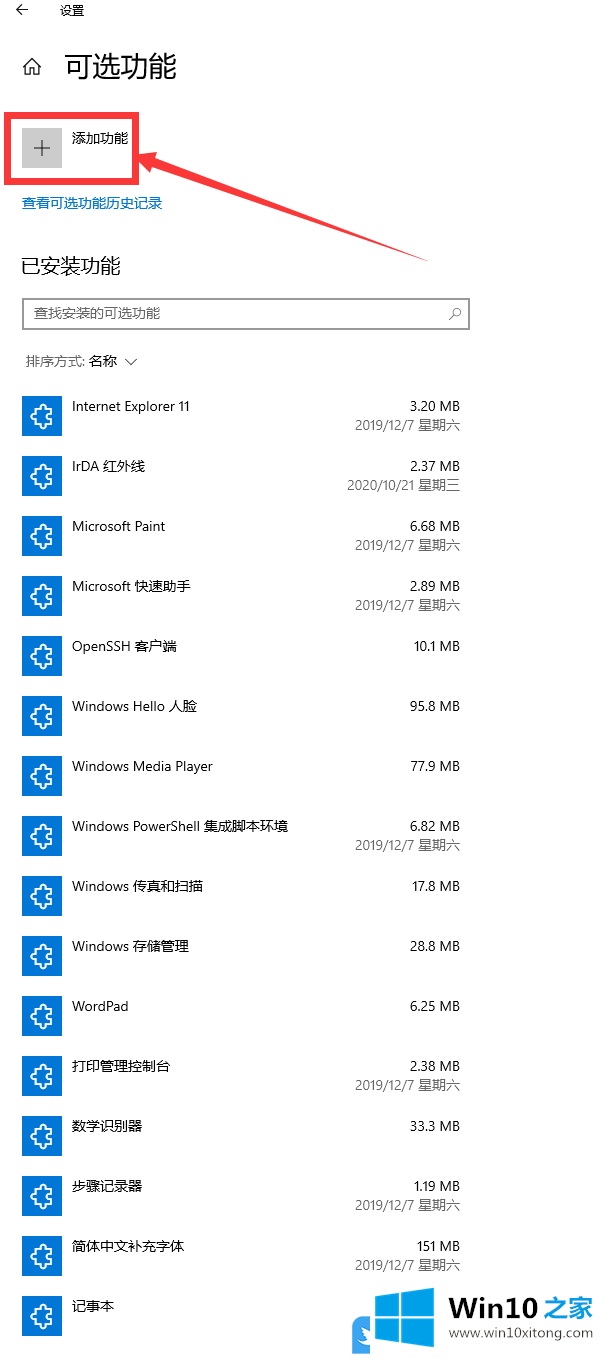
3.找到无线显示器(允许其他设备无线投影到这台计算机。需要支持Miracast的硬件),勾选并点击安装;

4.等待安装无线显示器(安装时应开启Windwos更新,否则无法安装);
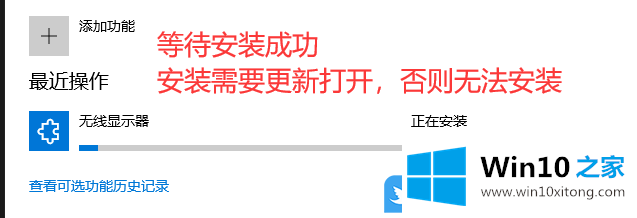
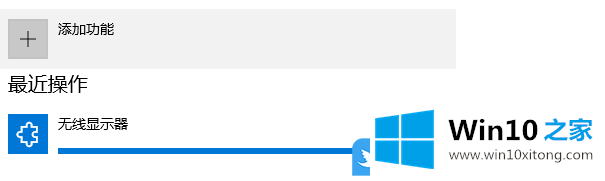
5.安装完成后,回到投影到这台pc上,可以发现投影功能可以正常设置;
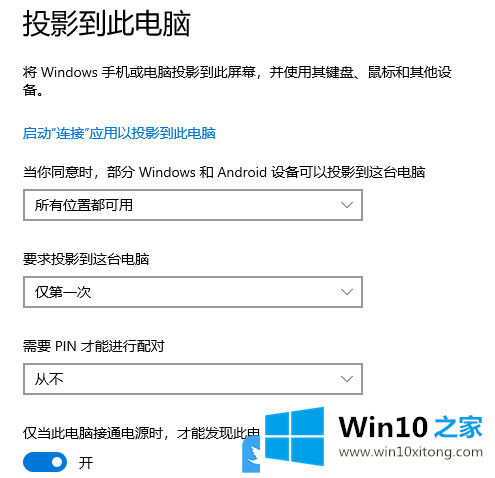
以上是Win10无法投影到这台电脑的灰色文章|Win10 2004投影到这台电脑。
到这里,Win10投影到此电脑用不了的详尽处理法子就全部结束了,关注本站,获取更多有用的内容。